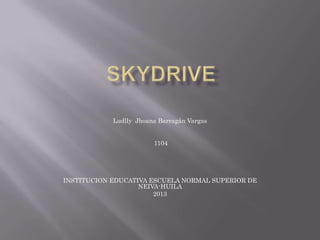
SkyDrive permite almacenar archivos en la nube
- 1. Ludlly Jhoana Barragán Vargas 1104 INSTITUCION EDUCATIVA ESCUELA NORMAL SUPERIOR DE NEIVA-HUILA 2013
- 2. SkyDrive (oficialmente Microsoft SkyDrive, anteriormente Windows Live SkyDrive y Windows Live Folders) es un servicio de alojamiento de archivos. Fue estrenado el 1 de agosto de 2010. Actualmente, el servicio ofrece 7 GB de almacenamiento gratuito,1 con un tamaño máximo por archivo de 2 GB, si se sube a través de la aplicación para escritorio de Skydrive,2 o 300 MB, si se sube vía web.3 Se pueden subir hasta 5 archivos a la vez de manera estándar con cualquier navegador, y también se puede instalar una herramienta ActiveXque permite arrastrar un número ilimitado de archivos directamente desde el Explorador de Windows. Es accesible por su página web desde ordenadores y dispone de aplicaciones para iOS y Android que permiten editar documentos y hojas de cálculo.
- 3. PARA QUE SIRVE SkyDrive ? Windows Live SkyDrive (inicialmente Windows Live Folders) forma parte de los servicios de Microsoft llamados Windows Live. SkyDrive permite a los usuarios subir archivos de una computadora y almacenarlos en línea (nube), y acceder a ellos desde un navegador web. El servicio utiliza Windows Live ID para controlar el acceso a los archivos del usuario, permitiéndoles a mantener la confidencialidad de los archivos, compartir con contactos, o compartirlos con el público en general. Los archivos que se comparten públicamente no requieren una cuenta de Windows Live ID para acceder. Actualmente, el servicio ofrece 25 GB de almacenamiento, con un tamaño máximo por archivo de 50 MB.[1] Se pueden subir hasta 5 archivos a la vez de manera estándar con cualquier navegador, y opcionalmente se puede instalar una herramienta ActiveX que permite arrastrar un número ilimitado de archivos directamente desde el Explorador de Windows.
- 4. La gran ventaja de SkyDrive radica en su software (algunas características ya mencionadas en el apartado Almacenamiento/archivo), el cual es descargable desde su Sitio oficial, cabe destacar que desde este posteo se darán las directivas teniendo en cuenta la instalación de dicho software, el cual tiene un peso inferior a los 6 MB, una sencilla instalación y un entorno mas que comprensible.
- 5. 1. 2. Descargada la aplicación, comenzamos la instalación. *Por defecto se instala en C:Users/Usuario/SkyDrive, dejando un instalador de backup en Archivos de programas x86. Clickeamos en "empezar": 3. Se nos abrirá la siguiente ventana: Bien, para tener acceso a SkyDrive hay que iniciar sesión con una cuenta de Windows Live ID o como ahora se llama, una Cuenta Microsoft (Microsoft Account), si dispones de una cuenta de Hotmail, Xbox Live, Skypeo algún otro servicio de Microsoft podes iniciar sesión, sino te creas una pinchando en "Regístrate ahora".
- 6. 4. Ubicación de nuestra carpeta SkyDrive: Iniciada la sesión con nuestra Microsoft Account, SkyDrive nos dice donde se encuentra nuestra carpeta de archivos, la cual podemos mantener en el directorio predeterminado o cambiarla de lugar. Nota: Si les aparece el mensaje "Ya hay archivos en esta carpeta de SkyDrive" esto significa que están instalando el programa en una ubicación donde previamente pudo haber sido instalado o bien, que dicho directorio ya contenga archivos. 5. Como en mi caso estoy interesado en que los archivos de dicha ubicación se agreguen a la nube, apreto "Usar esta ubicación".